Не работает голосовая почта Verizon: вот почему и как это исправить
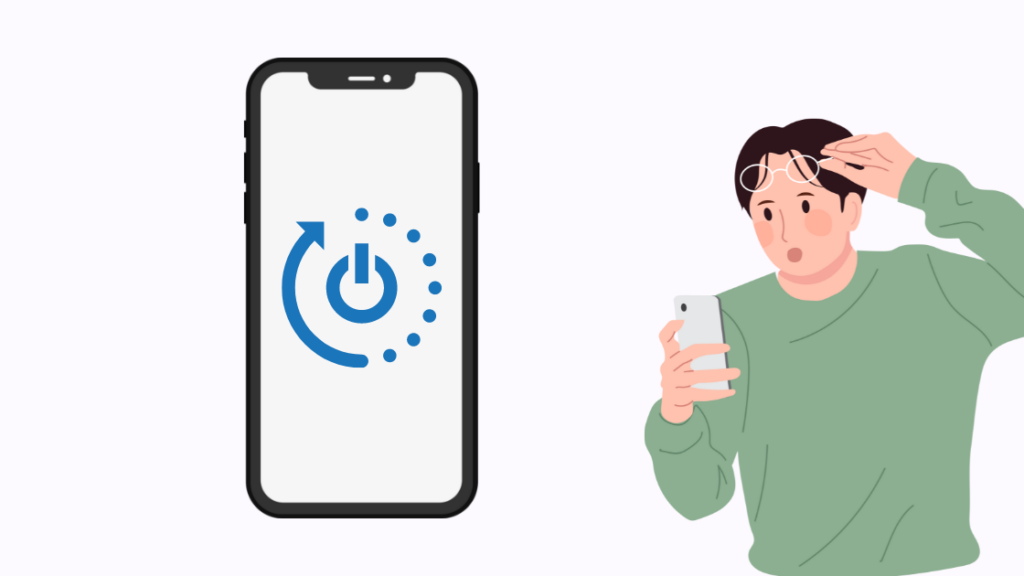
Оглавление
Я регулярно пользовался голосовой почтой Verizon в течение последних нескольких лет обслуживания без каких-либо существенных проблем. Голосовая почта очень помогла мне и дома, и на работе.
Пока я на встрече, важное записанное сообщение, хранящееся в телефоне, может помочь мне следить за разными частями моей жизни.
Однако недавно я понял, что функция голосовой почты на моем телефоне не работает.
Я также понял, что когда люди пытались позвонить на мой номер, их не перенаправляли на голосовую почту.
Я искал решение этой проблемы по всему Интернету и в итоге составил полный список устранения неполадок, которому вы можете следовать, если столкнетесь с такой же проблемой.
Если голосовая почта Verizon не работает, сначала попробуйте обратиться в службу поддержки Verizon и попросите проверить, установлена ли у вас функция голосовой почты, а если установлена, попросите службу поддержки сбросить эту функцию на вашем телефоне.
В этой статье я рассказал о том, как можно решить проблему неработающей голосовой почты, перезагрузив телефон, включив и выключив авиарежим, сбросив настройки сети, изменив пароль голосовой почты и переустановив приложение голосовой почты.
Перезагрузите телефон
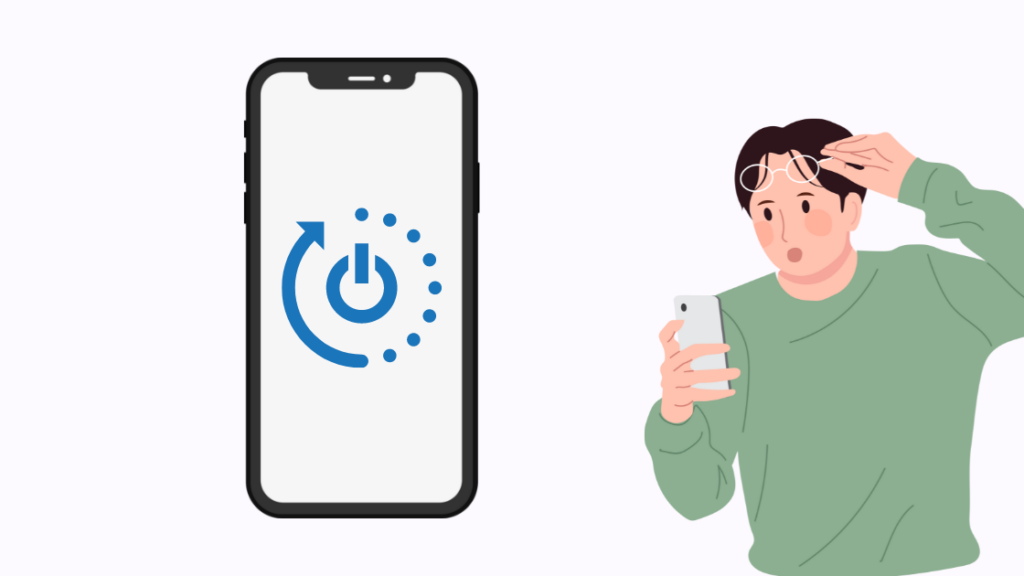
Часто бывает, что несколько мелких проблем можно решить с помощью жесткого сброса настроек телефона.
Смотрите также: Какой канал является каналом гольфа на DIRECTV? Мы провели исследованиеХотя этот метод кажется слишком упрощенным, он очень часто срабатывает.
Чтобы выполнить жесткий сброс телефона, достаточно одновременно нажать клавишу уменьшения громкости и кнопку питания.
При нажатии этих кнопок телефон автоматически выключается.
После этого снова включите телефон и попробуйте снова воспользоваться услугой.
Включение и выключение авиарежима
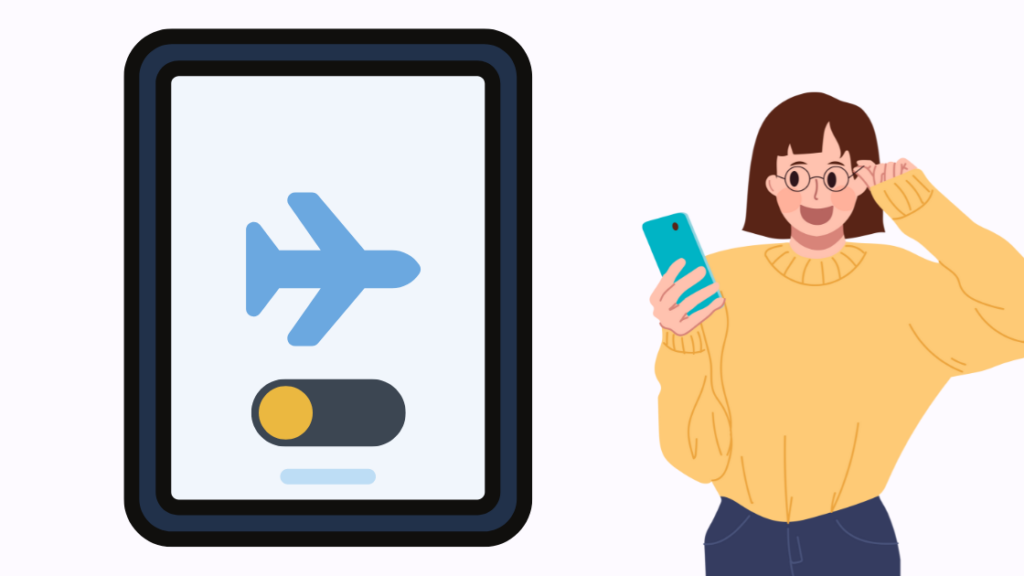
Если перезагрузка телефона не помогла, другим возможным решением является включение и выключение авиарежима.
В этом случае проблема может быть связана с сигналом, которую можно решить, включив и выключив авиарежим.
Это заставит ваш телефон установить новое соединение с сетью. Это также может повлиять на другие аспекты вашей услуги, например, на авторизацию голосовой почты.
Частое включение и выключение авиарежима также может привести к улучшению обслуживания и более прочному соединению.
Чтобы включить авиарежим, необходимо:
- Включите авиарежим
- Пожалуйста, подождите 30 секунд, пока он начнет действовать
- Выключите авиарежим и повторите попытку
Сброс сетевых настроек
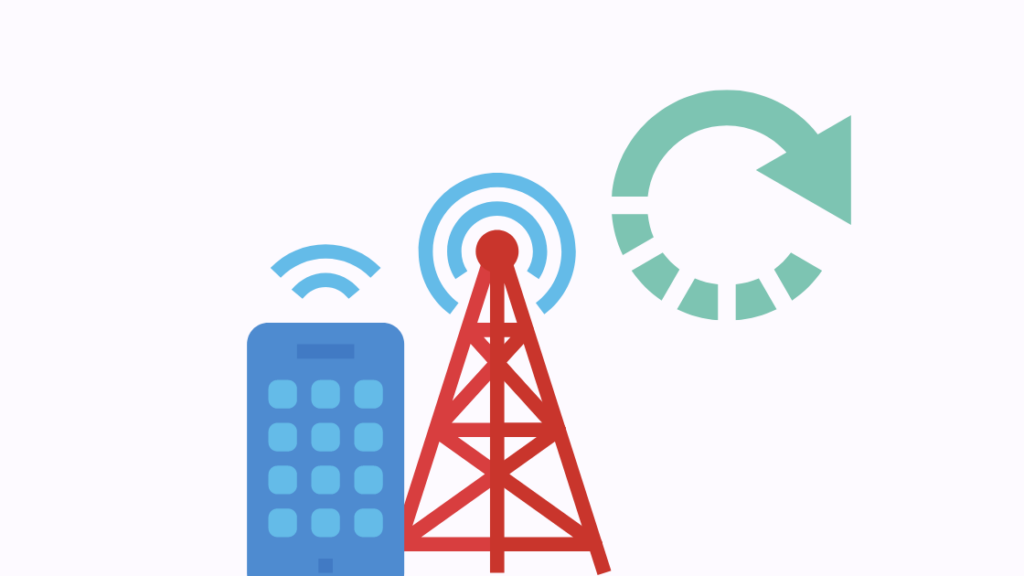
Сброс сетевых настроек может вернуть настройки к стандартным и тем самым помочь избежать любых изменений, которые могут помешать работе телефона.
Чтобы сбросить настройки сети, необходимо:
- Откройте меню настроек
- Перейдите к общим настройкам
- Перейдите в раздел "Сброс сетевых настроек" и нажмите на кнопку "Сброс".
- После этого необходимо перезагрузить телефон один раз, чтобы изменения обновились.
Изменение пароля голосовой почты
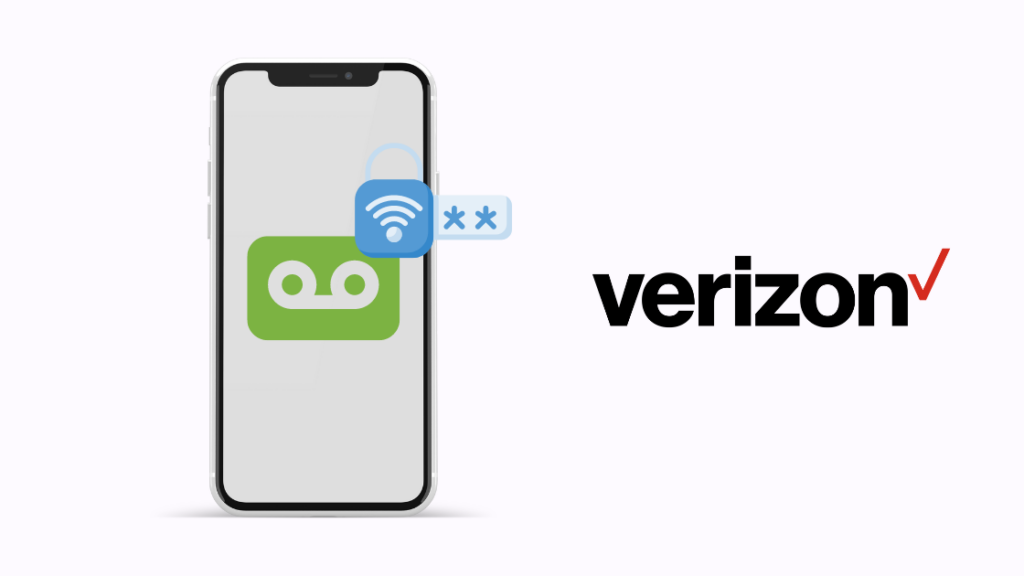
Следующим шагом, который необходимо предпринять, если предыдущие шаги не помогли, является сброс пароля голосовой почты. Пароль можно изменить через веб-сайт Verizon.
После изменения пароля можно попробовать войти в сервис. Еще один способ сбросить пароль голосовой почты Verizon - воспользоваться приложением.
Чтобы сбросить голосовую почту через приложение, необходимо:
- Перейдите на вкладку счетов внизу
- Нажмите на Редактировать профиль и настройки
- В разделе безопасности нажмите Управление паролем голосовой почты.
- Нажмите на кнопку Создать новый пароль и введите новый пароль в поля Создать новый пароль и Подтвердить новый пароль
- Нажмите на Выбрать пароль для меня
- Выберите обновление
Еще один способ изменить пароль голосовой почты Verizon - позвонить по бесплатному телефону *611 и воспользоваться автоматизированным меню обслуживания клиентов.
Чтобы изменить пароль голосовой почты с помощью вызова, необходимо:
- Нажмите *611 и нажмите отправить
- Когда появится запрос, введите информацию для проверки безопасности
- Когда вас спросят о причине звонка, выберите "Сбросить пароль голосовой почты".
- Следуйте подсказкам, чтобы сбросить пароль
Сброс голосовой почты Verizon
Одно из возможных решений проблемы неработающей голосовой почты Verizon - обратиться в службу поддержки Verizon и попросить их сбросить настройки голосовой почты.
Сделав это, необходимо перезагрузить телефон, что можно сделать следующим образом:
- Одновременно удерживайте кнопки питания и громкости нажатыми
- Телефон выключится автоматически
- Далее необходимо включить телефон
После этого нужно снова набрать *86 и пройти через меню настроек:
- В записанном сообщении вам будет предложено выбрать язык и нажать #
- Когда вас попросят ввести 4-7-значный пароль для голосовой почты и нажать #
- Цифры в этом пароле не могут повторяться
- В ответ на запрос назовите свое имя и нажмите #
- Последняя подсказка предназначена для приветствия голосовой почты
- Запишите свое приветствие для голосовой почты и нажмите #
Переустановите приложение Visual Voicemail
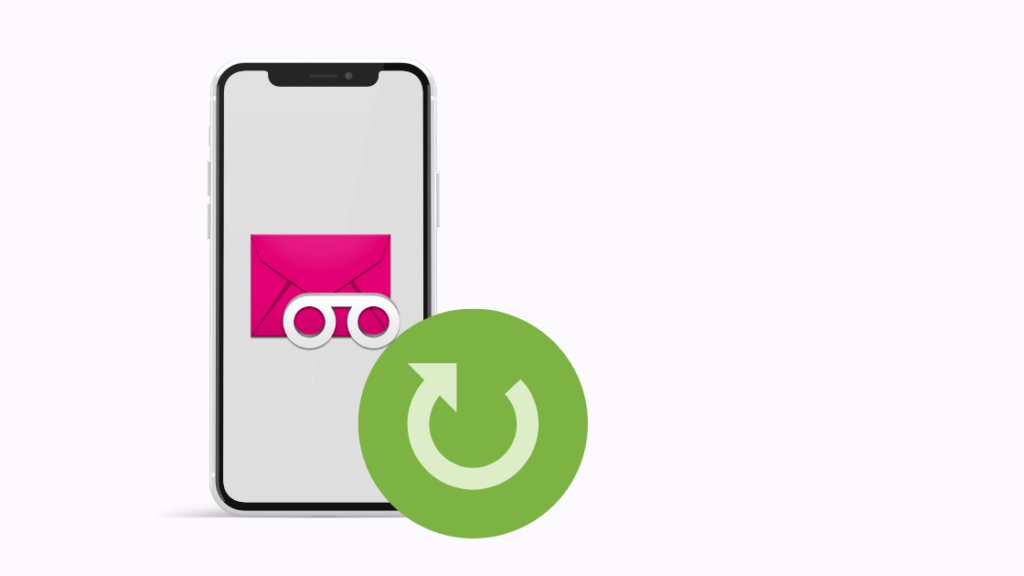
Если у вас возникли проблемы с Visual Voicemail, вы можете переустановить приложение на своем телефоне. Сделав это, вы можете снова включить его через настройки.
Смотрите также: Какой канал ABC на DIRECTV? Найдите его здесь!Чтобы выполнить это действие, вам необходимо:
- Удалите приложение с вашего устройства
- Перейдите в раздел "Телефон" на вашем устройстве
- Нажмите на три точки сверху
- Перейдите в раздел "Настройки".
- Выберите голосовую почту
- Включите "Визуальную голосовую почту".
Связаться со службой поддержки клиентов
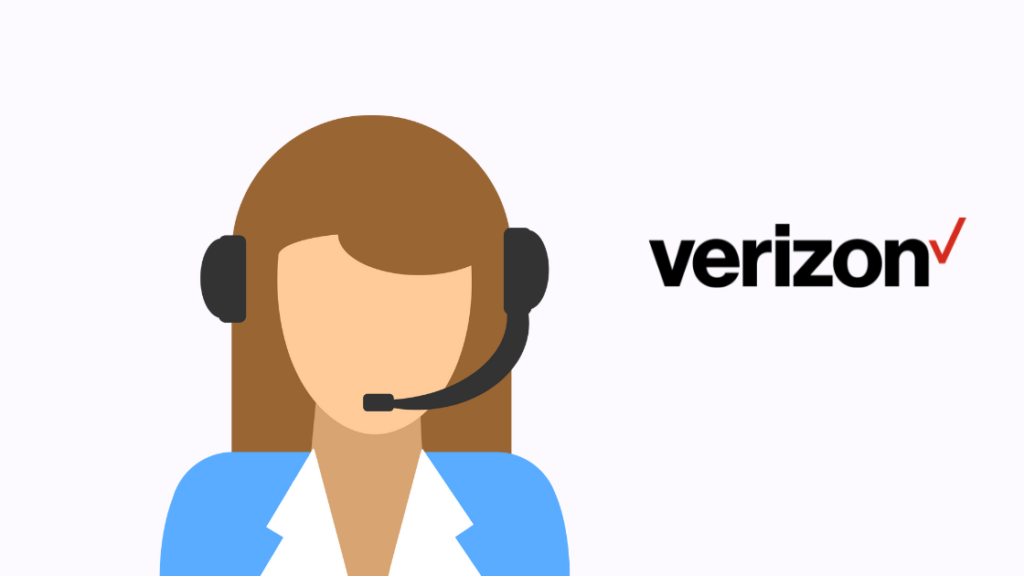
Если описанные выше шаги не помогли, скорее всего, проблема с сервером голосовой почты.
Лучшим вариантом в этом случае будет связаться с компанией Verizon, и пусть они подскажут вам решение проблемы.
Заключительные размышления
Другой возможной проблемой может быть то, что голосовая почта не реагирует на прикосновения к кнопкам на вашем устройстве android или iPhone.
Один из способов компенсировать это - включить настройку DTMF.
Настройки DTMF передают звук нажатой кнопки по линии. Система голосовой почты может отличить, какую клавишу вы нажимаете, слушая звук нажатия.
Если настройки DTMF выключены, звук нажатия клавиши не передается по линии.
Настройки для DTMF обычно доступны в меню настроек телефона.
Возможно, вам также будет интересно почитать
- Почему мой сервис Verizon внезапно стал плохим: мы решили эту проблему
- Есть ли в телефонах Verizon SIM-карты? Мы провели исследование
- Дросселирует ли Verizon ваш интернет? Вот правда
- Рекламная девушка Verizon: кто она и что за шумиха?
- Verizon не принимает звонки: почему и как исправить
Часто задаваемые вопросы
Почему голосовая почта Verizon не работает?
Первое, что необходимо проверить, если голосовая почта Verizon не работает, это включено ли и работает ли подключение для передачи данных.
Вы можете отключить свой wifi и, сделав это, проверить, работают ли ваши мобильные данные.
Если голосовая почта по-прежнему не работает, вы можете выполнить процедуру устранения неполадок, приведенную в этой статье.
Как сбросить голосовую почту Verizon?
Для этого нужно набрать *611 с телефона Verizon, попросить службу поддержки проверить, работает ли ваша голосовая почта Verizon, и попросить их сбросить настройки голосовой почты.
Кто имеет право на базовую голосовую почту?
Базовая голосовая почта включена во все тарифные планы Verizon; однако она не включена в тарифные планы для подключенных устройств и бизнес-планы.
Как сбросить голосовую почту на телефоне?
Чтобы сбросить голосовую почту в телефонной службе, необходимо связаться с соответствующим поставщиком телефонных услуг и попросить его сбросить голосовую почту.

